Если вы используете проектор и хотите отразить на нем экран своего iPhone, вы можете использовать аналогичные решения, такие как отражение экрана iPhone на смарт-телевизоре. Здесь, в этом посте, мы поделимся двумя полезными методами отразить iPhone на проекторе.

Если вы хотите отразить экран iPhone или iPad на проекторе, вы можете использовать его функцию зеркального отображения экрана по умолчанию в AirPlay. Он предлагает пользователям iOS простой способ транслировать различный контент с iPhone на смарт-телевизор или проектор. Теперь вы можете выполнить следующие шаги, чтобы создать отражение экрана iPhone на вашем проекторе.
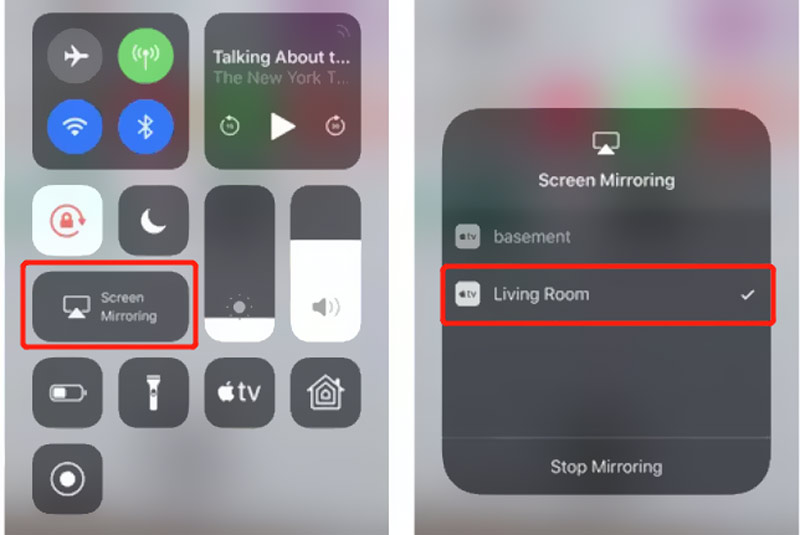
Если вам не нужно дублирование экрана iPhone, вы можете отобразить Центр управлениянажмите на Экран Mirroring, а затем выберите Стоп Зеркалирование. Нажмите здесь, чтобы узнать, как отразить iPhone на Vizio TV.
Чтобы отразить экран iPhone на проекторе, вы также можете использовать кабель VGA или HDMI для подключения. Ты нуждаешься в Цифровой AV-адаптер Lightning или адаптер Lightning-VGA для подключения вашего iPhone к проектору. Убедитесь, что вы используете адаптерный кабель, сертифицированный Apple.

Для разных целей вам также может понадобиться отразить ваш iPhone на компьютере. Для этого вы можете положиться на мощное программное обеспечение для зеркалирования экрана, Зеркало телефона. Он позволяет плавно отображать экран iPhone, iPad или телефона Android на ПК с Windows 11/10/8/7.

154,940 Скачать
Зеркало телефона - зеркало телефона на ПК
100% безопасность. Без рекламы.



Как стримить с iPhone на проектор без Wi-Fi?
Если вы хотите зеркально отразить свой iPhone на проекторе без подключения к Wi-Fi, вам необходимо физически соединить оба устройства кабелями.
Почему я не вижу кнопку Screen Mirroring в Пункте управления?
Если вы когда-нибудь удалите Screen Mirroring из Центра управления, вы не увидите его значок. Чтобы снова добавить Screen Mirroring, вы можете перейти в «Настройки», выбрать опцию «Центр управления», а затем нажать «+» перед «Screen Mirroring».
Могу ли я использовать USB на моем проекторе?
Да, большинство проекторов имеют порты USB. Вы можете подключить USB-устройство к соответствующему порту, чтобы установить соединение. После этого вы можете использовать его для просмотра фильмов, прослушивания музыки и проверки другого контента.
Заключение
Прочитав этот пост, вы получите 2 эффективных способа отразите свой iPhone на проекторе. Кроме того, вы можете использовать рекомендуемое зеркало телефона, чтобы сделать зеркальное отображение экрана с iPhone или телефона Android на ПК.

Зеркало телефона может помочь вам транслировать экран телефона на компьютер для лучшего просмотра. Вы также можете записывать экран своего iPhone/Android или делать снимки по своему усмотрению во время зеркалирования.
100% безопасность. Без рекламы.